5 manieren om Windows Photo Viewer niet genoeg geheugenfout op te lossen
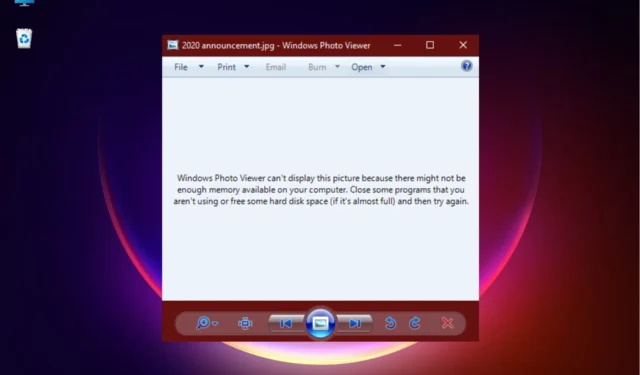
Als u nog steeds Windows Photo Viewer op Windows 11 gebruikt, worden er soms geen afbeeldingen weergegeven en ziet u een bericht dat er onvoldoende geheugen is.
Waarom zegt Windows Photo Viewer niet genoeg geheugen?
Als u merkt dat de Windows Photo Wiewer niet genoeg geheugen heeft, kan dit de volgende redenen hebben:
- Beschadigde systeembestanden – het is mogelijk dat de systeembestanden beschadigd of beschadigd zijn en niet meer functioneren zoals zou moeten.
- Als de app het fotoformaat niet ondersteunt – Als de foto niet de bestandsindelingen BMP, JPEG, JPEG XR, PNG, ICO, GIF en TIFF heeft, wordt deze niet weergegeven.
- Verouderde app-versie – De kans is groot dat de Windows Photo Viewer niet is bijgewerkt naar de nieuwste versie.
- Het afbeeldingsbestand is te groot – Het afbeeldingsbestand kan niet worden geopend als het groter is dan 100 megapixels.
- Onjuiste weergave-instellingen – Als de instellingen voor kleurbeheer niet correct zijn geselecteerd.
- Een probleem met de Windows Photo Viewer – Er kan een probleem zijn met de app zelf.
- Verouderde grafische stuurprogramma’s – Het is mogelijk dat grafische stuurprogramma’s al een tijdje niet zijn bijgewerkt.
- Windows-updates in behandeling – Als er Windows-updates in behandeling zijn die wachten om te worden geïnstalleerd.
We hebben echter een paar tijdelijke oplossingen die u kunnen helpen bij het oplossen van het probleem met onvoldoende geheugen van Windows Photo Viewer.
Hoe los ik geheugenfouten in Windows Photo Viewer op?
Voordat u doorgaat met de onderstaande methoden, moet u een paar voorbereidende controles uitvoeren en dit kan u soms helpen het probleem op te lossen:
- Start uw pc opnieuw op.
- Gebruik een offline antivirusprogramma om te controleren op malware.
- Controleer of alle kabels goed zijn aangesloten op hun poorten.
- Verwijder alle externe beeldschermen die mogelijk de app verstoren.
- Probeer een andere monitor of extern beeldscherm te gebruiken.
Als u aan deze vereisten hebt voldaan, gaan we beginnen met het oplossen van dit probleem met behulp van de onderstaande oplossingen.
1. Voer SFC/DISM-opdrachten uit
- Druk tegelijkertijd op de Win + R toetsen om de Run- console te starten, typ cmd en druk tegelijk op de Ctrl + Shift + Enter toetsen.
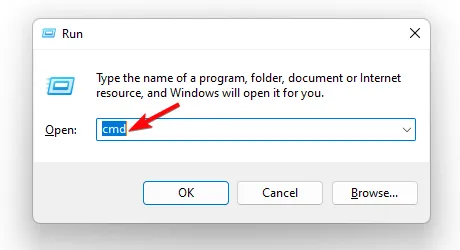
- In het verhoogde opdrachtpromptvenster dat wordt geopend, voert u de onderstaande opdrachten een voor een uit en klikt u Enter na elke opdracht:
-
DISM.exe /Online /Cleanup-image /Scanhealth -
DISM.exe /Online /Cleanup-image /Restorehealth -
DISM.exe /online /cleanup-image /startcomponentcleanup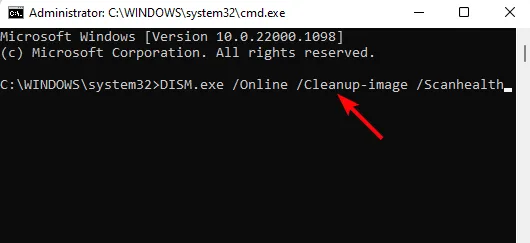
-
- Het proces duurt even, dus wacht tot het voorbij is en je het succesbericht ziet. Voer vervolgens de onderstaande opdracht uit en druk op Enter:
sfc / scannow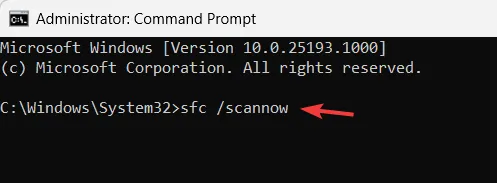
Wacht geduldig tot het SFC-scanproces is voltooid en u het succesbericht ziet. Start nu uw pc opnieuw op en controleer of u dezelfde fout ziet met de Windows Photo Viewer.
2. Wijzig de instellingen voor Kleurbeheer
- Om de Run-console te openen, drukt u tegelijkertijd op de toetsen Win + R , typt u colorcpl en drukt u op Enter.
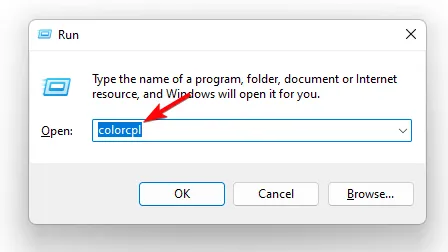
- Selecteer in het venster Kleurbeheer de primaire monitor in de vervolgkeuzelijst, of u kunt ook op de knop Monitoren identificeren hieronder klikken.
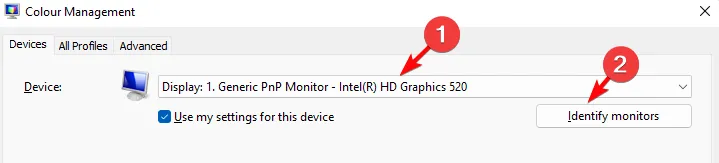
- Vink nu het vakje naast Mijn instellingen voor dit apparaat gebruiken aan en selecteer de profielnaam onder het gedeelte Profiel dat aan dit apparaat is gekoppeld . Klik op Verwijderen.
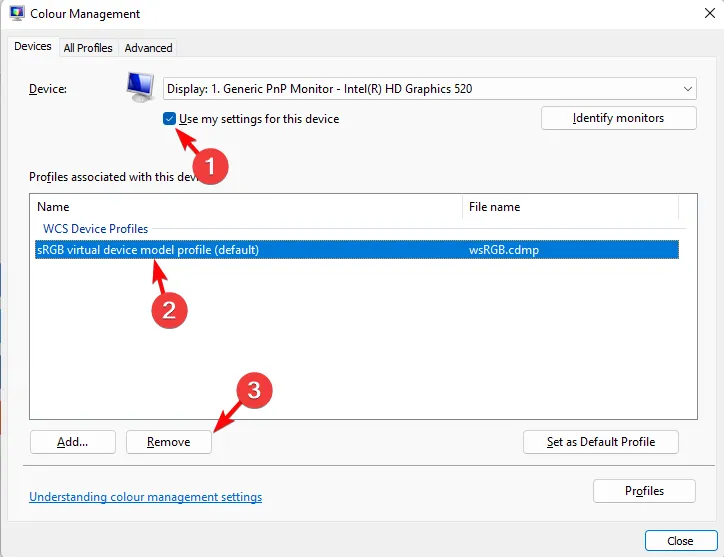
- Als er geen profielnaam is, klikt u op de knop Profiel rechtsonder en selecteert u Reset mijn instellingen naar de systeemstandaarden.
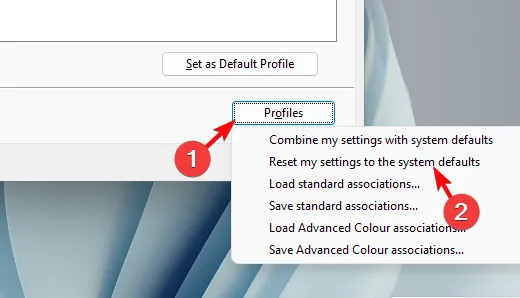
- Ga nu naar het tabblad Geavanceerd en wijzig alle instellingen in Systeemstandaard.
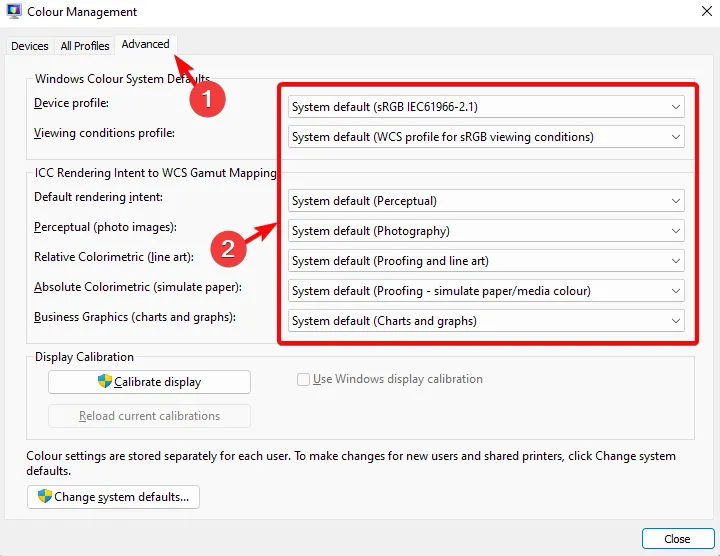
Start nu uw pc opnieuw op en controleer of de Windows-fotoviewer een afbeelding weergeeft of nog steeds de fout onvoldoende geheugen weergeeft .
3. Repareer / reset Windows Photos Viewer
- Druk tegelijkertijd op de toetsen Win + I om Windows Instellingen te starten , selecteer Apps en klik vervolgens op Apps en functies .
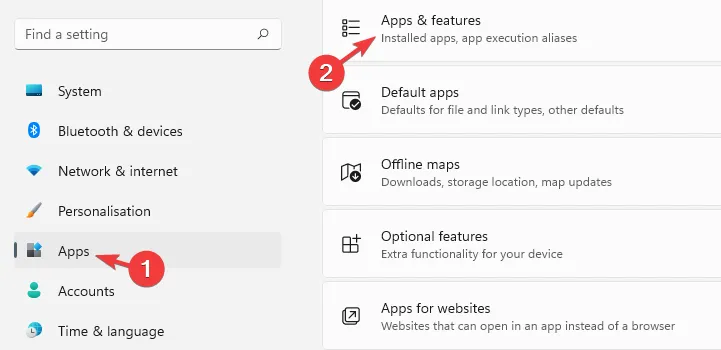
- Zoek naar Microsoft Photos, klik op de drie puntjes ernaast en klik op Geavanceerde opties .
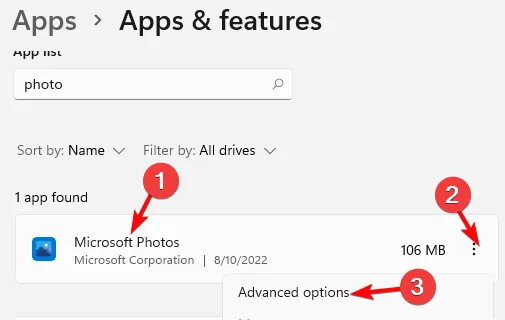
- Ga vervolgens naar Reset en klik op Herstellen om het proces te starten. U kunt ook Resetten kiezen om de pc te resetten.
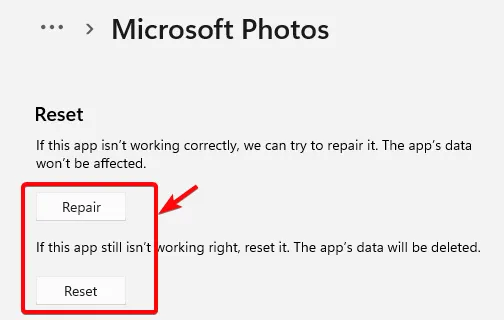
Zodra het reset-/reparatieproces is voltooid, wordt uw pc automatisch opnieuw opgestart en kunt u controleren of de Windows Photo Viewer nu afbeeldingen weergeeft.
Maar als de Foto’s-app van Windows 11 niet werkt , kunt u ons bericht volgen voor een aantal snelle oplossingen.
4. Ontvang updates in de Microsoft Store
- Ga naar Windows zoeken, zoek naar Microsoft Store en klik op het resultaat om de Store te openen.
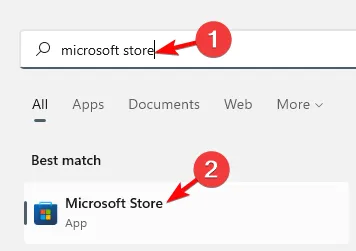
- Klik op de Bibliotheek aan de linkerkant en klik vervolgens rechtsboven op Updates ophalen.
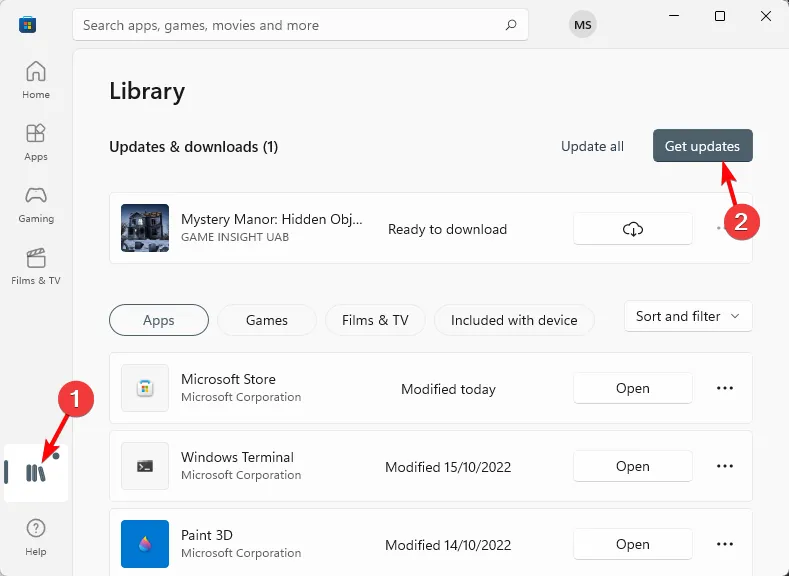
- Het zal de apps automatisch downloaden en bijwerken, inclusief de Store zelf.
Start nu uw pc opnieuw op en dit zou de fout met onvoldoende geheugen in de Windows Photo Viewer moeten oplossen.
5. Installeer eventuele openstaande Windows-updates
- Open Windows Instellingen door tegelijkertijd op de Win+ Itoetsen te drukken.
- Klik links op Windows Updates en selecteer Controleren op updates.

- Windows geeft hieronder alle openstaande updates weer. Klik op Downloaden & installeren om de update te downloaden.
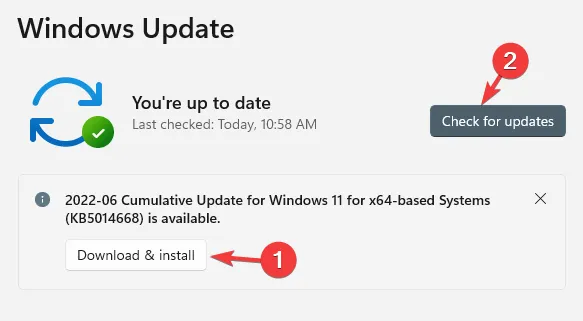
Als u klaar bent, start u uw pc opnieuw op om de installatie van de update te voltooien . De Windows Photo Viewer zou nu de afbeeldingen moeten tonen.
Hoe schakel ik Windows Photo Viewer in Windows 11 in?
Windows Photo Viewer maakt geen deel meer uit van Windows 11 en ook niet van Windows 10.
Als u het echter nog steeds wilt gebruiken, kunt u de Windows Photo Viewer op uw Windows 11-pc inschakelen door de onderstaande stappen te volgen.
- Open Kladblok en kopieer en plak de code zoals hieronder weergegeven (na de stappen).
- Klik vervolgens op het bestand en selecteer Opslaan als.
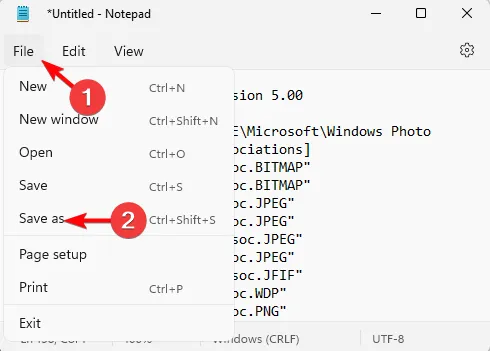
- Sla het bestand op als een . reg-bestand, noem het Windows Photo Viewer.reg inschakelen en selecteer Alle bestanden als Opslaan als type.
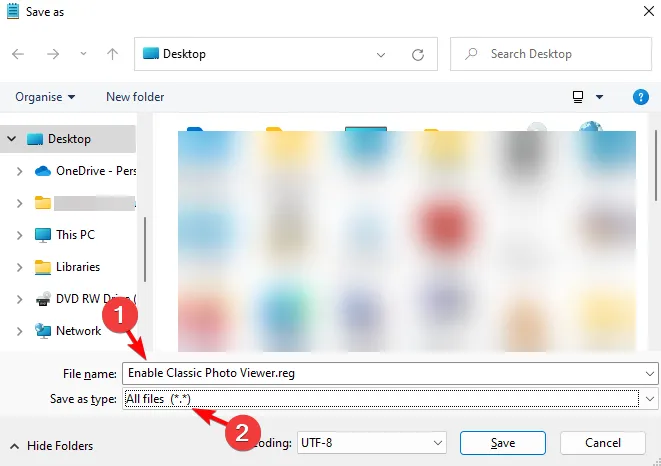
- Dubbelklik nu op het bestand Enable Classic Photo Viewer.reg en klik in de waarschuwingsprompt op Ja.
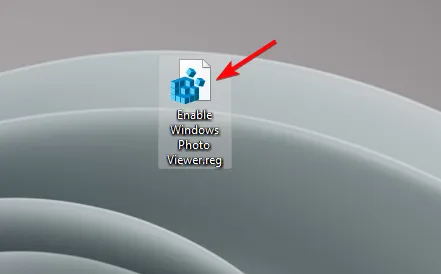
- U ziet nu de bevestigingsprompt dat de registervermeldingen met succes zijn toegevoegd. Druk op OK .
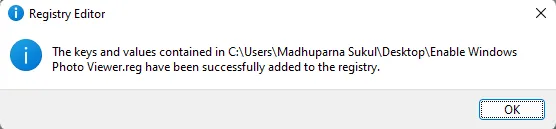
- Klik nu met de rechtermuisknop op de afbeelding, selecteer Openen met en klik op Windows Photo Viewer in het menu.
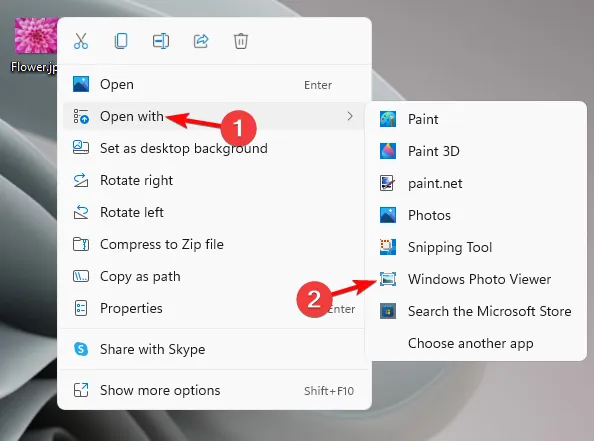
Kopieer en plak de code volgens de instructies in stap 1 hierboven:
Windows Registry Editor Version 5.00
[HKEY_LOCAL_MACHINE\SOFTWARE\Microsoft\Windows Photo Viewer\Capabilities\FileAssociations]
".bmp"="PhotoViewer.FileAssoc.BITMAP"
".dib"="PhotoViewer.FileAssoc.BITMAP"
".jpg"="PhotoViewer.FileAssoc.JPEG"
".jpe"="PhotoViewer.FileAssoc.JPEG"
".jpeg"="PhotoViewer.FileAssoc.JPEG"
".jxr"="PhotoViewer.FileAssoc.JPEG"
".jfif"="PhotoViewer.FileAssoc.JFIF"
".wdp"="PhotoViewer.FileAssoc.WDP"
".png"="PhotoViewer.FileAssoc.PNG"
".gif"="PhotoViewer.FileAssoc.TIFF"
".tiff"="PhotoViewer.FileAssoc.TIFF"
".tif"="PhotoViewer.FileAssoc.TIFF"
; Bitmap
[HKEY_LOCAL_MACHINE\SOFTWARE\Classes\PhotoViewer.FileAssoc.BITMAP]
"ImageOptionFlags"=dword:00000001
"FriendlyTypeName"=hex(2):40,00,25,00,50,00,72,00,6f,00,67,00,72,00,61,00,6d,\
00,46,00,69,00,6c,00,65,00,73,00,25,00,5c,00,57,00,69,00,6e,00,64,00,6f,00,\
77,00,73,00,20,00,50,00,68,00,6f,00,74,00,6f,00,20,00,56,00,69,00,65,00,77,\
00,65,00,72,00,5c,00,50,00,68,00,6f,00,74,00,6f,00,56,00,69,00,65,00,77,00,\
65,00,72,00,2e,00,64,00,6c,00,6c,00,2c,00,2d,00,33,00,30,00,35,00,36,00,00,\
00
[HKEY_LOCAL_MACHINE\SOFTWARE\Classes\PhotoViewer.FileAssoc.BITMAP\DefaultIcon]
@="%SystemRoot%\\System32\\imageres.dll,-70"
[HKEY_LOCAL_MACHINE\SOFTWARE\Classes\PhotoViewer.FileAssoc.BITMAP\shell]
[HKEY_LOCAL_MACHINE\SOFTWARE\Classes\PhotoViewer.FileAssoc.BITMAP\shell\open]
[HKEY_LOCAL_MACHINE\SOFTWARE\Classes\PhotoViewer.FileAssoc.BITMAP\shell\open\command]
@=hex(2):25,00,53,00,79,00,73,00,74,00,65,00,6d,00,52,00,6f,00,6f,00,74,00,25,\
00,5c,00,53,00,79,00,73,00,74,00,65,00,6d,00,33,00,32,00,5c,00,72,00,75,00,\
6e,00,64,00,6c,00,6c,00,33,00,32,00,2e,00,65,00,78,00,65,00,20,00,22,00,25,\
00,50,00,72,00,6f,00,67,00,72,00,61,00,6d,00,46,00,69,00,6c,00,65,00,73,00,\
25,00,5c,00,57,00,69,00,6e,00,64,00,6f,00,77,00,73,00,20,00,50,00,68,00,6f,\
00,74,00,6f,00,20,00,56,00,69,00,65,00,77,00,65,00,72,00,5c,00,50,00,68,00,\
6f,00,74,00,6f,00,56,00,69,00,65,00,77,00,65,00,72,00,2e,00,64,00,6c,00,6c,\
00,22,00,2c,00,20,00,49,00,6d,00,61,00,67,00,65,00,56,00,69,00,65,00,77,00,\
5f,00,46,00,75,00,6c,00,6c,00,73,00,63,00,72,00,65,00,65,00,6e,00,20,00,25,\
00,31,00,00,00
[HKEY_LOCAL_MACHINE\SOFTWARE\Classes\PhotoViewer.FileAssoc.BITMAP\shell\open\DropTarget]
"CLSID"="{FFE2A43C-56B9-4bf5-9A79-CC6D4285608A}"
; JFIF
[HKEY_LOCAL_MACHINE\SOFTWARE\Classes\PhotoViewer.FileAssoc.JFIF]
"EditFlags"=dword:00010000
"ImageOptionFlags"=dword:00000001
"FriendlyTypeName"=hex(2):40,00,25,00,50,00,72,00,6f,00,67,00,72,00,61,00,6d,\
00,46,00,69,00,6c,00,65,00,73,00,25,00,5c,00,57,00,69,00,6e,00,64,00,6f,00,\
77,00,73,00,20,00,50,00,68,00,6f,00,74,00,6f,00,20,00,56,00,69,00,65,00,77,\
00,65,00,72,00,5c,00,50,00,68,00,6f,00,74,00,6f,00,56,00,69,00,65,00,77,00,\
65,00,72,00,2e,00,64,00,6c,00,6c,00,2c,00,2d,00,33,00,30,00,35,00,35,00,00,\
00
[HKEY_LOCAL_MACHINE\SOFTWARE\Classes\PhotoViewer.FileAssoc.JFIF\DefaultIcon]
@="%SystemRoot%\\System32\\imageres.dll,-72"
[HKEY_LOCAL_MACHINE\SOFTWARE\Classes\PhotoViewer.FileAssoc.JFIF\shell]
[HKEY_LOCAL_MACHINE\SOFTWARE\Classes\PhotoViewer.FileAssoc.JFIF\shell\open]
"MuiVerb"=hex(2):40,00,25,00,50,00,72,00,6f,00,67,00,72,00,61,00,6d,00,46,00,\
69,00,6c,00,65,00,73,00,25,00,5c,00,57,00,69,00,6e,00,64,00,6f,00,77,00,73,\
00,20,00,50,00,68,00,6f,00,74,00,6f,00,20,00,56,00,69,00,65,00,77,00,65,00,\
72,00,5c,00,70,00,68,00,6f,00,74,00,6f,00,76,00,69,00,65,00,77,00,65,00,72,\
00,2e,00,64,00,6c,00,6c,00,2c,00,2d,00,33,00,30,00,34,00,33,00,00,00
[HKEY_LOCAL_MACHINE\SOFTWARE\Classes\PhotoViewer.FileAssoc.JFIF\shell\open\command]
@=hex(2):25,00,53,00,79,00,73,00,74,00,65,00,6d,00,52,00,6f,00,6f,00,74,00,25,\
00,5c,00,53,00,79,00,73,00,74,00,65,00,6d,00,33,00,32,00,5c,00,72,00,75,00,\
6e,00,64,00,6c,00,6c,00,33,00,32,00,2e,00,65,00,78,00,65,00,20,00,22,00,25,\
00,50,00,72,00,6f,00,67,00,72,00,61,00,6d,00,46,00,69,00,6c,00,65,00,73,00,\
25,00,5c,00,57,00,69,00,6e,00,64,00,6f,00,77,00,73,00,20,00,50,00,68,00,6f,\
00,74,00,6f,00,20,00,56,00,69,00,65,00,77,00,65,00,72,00,5c,00,50,00,68,00,\
6f,00,74,00,6f,00,56,00,69,00,65,00,77,00,65,00,72,00,2e,00,64,00,6c,00,6c,\
00,22,00,2c,00,20,00,49,00,6d,00,61,00,67,00,65,00,56,00,69,00,65,00,77,00,\
5f,00,46,00,75,00,6c,00,6c,00,73,00,63,00,72,00,65,00,65,00,6e,00,20,00,25,\
00,31,00,00,00
[HKEY_LOCAL_MACHINE\SOFTWARE\Classes\PhotoViewer.FileAssoc.JFIF\shell\open\DropTarget]
"CLSID"="{FFE2A43C-56B9-4bf5-9A79-CC6D4285608A}"
; Jpeg
[HKEY_LOCAL_MACHINE\SOFTWARE\Classes\PhotoViewer.FileAssoc.JPEG]
"EditFlags"=dword:00010000
"ImageOptionFlags"=dword:00000001
"FriendlyTypeName"=hex(2):40,00,25,00,50,00,72,00,6f,00,67,00,72,00,61,00,6d,\
00,46,00,69,00,6c,00,65,00,73,00,25,00,5c,00,57,00,69,00,6e,00,64,00,6f,00,\
77,00,73,00,20,00,50,00,68,00,6f,00,74,00,6f,00,20,00,56,00,69,00,65,00,77,\
00,65,00,72,00,5c,00,50,00,68,00,6f,00,74,00,6f,00,56,00,69,00,65,00,77,00,\
65,00,72,00,2e,00,64,00,6c,00,6c,00,2c,00,2d,00,33,00,30,00,35,00,35,00,00,\
00
[HKEY_LOCAL_MACHINE\SOFTWARE\Classes\PhotoViewer.FileAssoc.JPEG\DefaultIcon]
@="%SystemRoot%\\System32\\imageres.dll,-72"
[HKEY_LOCAL_MACHINE\SOFTWARE\Classes\PhotoViewer.FileAssoc.JPEG\shell]
[HKEY_LOCAL_MACHINE\SOFTWARE\Classes\PhotoViewer.FileAssoc.JPEG\shell\open]
"MuiVerb"=hex(2):40,00,25,00,50,00,72,00,6f,00,67,00,72,00,61,00,6d,00,46,00,\
69,00,6c,00,65,00,73,00,25,00,5c,00,57,00,69,00,6e,00,64,00,6f,00,77,00,73,\
00,20,00,50,00,68,00,6f,00,74,00,6f,00,20,00,56,00,69,00,65,00,77,00,65,00,\
72,00,5c,00,70,00,68,00,6f,00,74,00,6f,00,76,00,69,00,65,00,77,00,65,00,72,\
00,2e,00,64,00,6c,00,6c,00,2c,00,2d,00,33,00,30,00,34,00,33,00,00,00
[HKEY_LOCAL_MACHINE\SOFTWARE\Classes\PhotoViewer.FileAssoc.JPEG\shell\open\command]
@=hex(2):25,00,53,00,79,00,73,00,74,00,65,00,6d,00,52,00,6f,00,6f,00,74,00,25,\
00,5c,00,53,00,79,00,73,00,74,00,65,00,6d,00,33,00,32,00,5c,00,72,00,75,00,\
6e,00,64,00,6c,00,6c,00,33,00,32,00,2e,00,65,00,78,00,65,00,20,00,22,00,25,\
00,50,00,72,00,6f,00,67,00,72,00,61,00,6d,00,46,00,69,00,6c,00,65,00,73,00,\
25,00,5c,00,57,00,69,00,6e,00,64,00,6f,00,77,00,73,00,20,00,50,00,68,00,6f,\
00,74,00,6f,00,20,00,56,00,69,00,65,00,77,00,65,00,72,00,5c,00,50,00,68,00,\
6f,00,74,00,6f,00,56,00,69,00,65,00,77,00,65,00,72,00,2e,00,64,00,6c,00,6c,\
00,22,00,2c,00,20,00,49,00,6d,00,61,00,67,00,65,00,56,00,69,00,65,00,77,00,\
5f,00,46,00,75,00,6c,00,6c,00,73,00,63,00,72,00,65,00,65,00,6e,00,20,00,25,\
00,31,00,00,00
[HKEY_LOCAL_MACHINE\SOFTWARE\Classes\PhotoViewer.FileAssoc.JPEG\shell\open\DropTarget]
"CLSID"="{FFE2A43C-56B9-4bf5-9A79-CC6D4285608A}"
; PNG
[HKEY_LOCAL_MACHINE\SOFTWARE\Classes\PhotoViewer.FileAssoc.PNG]
"ImageOptionFlags"=dword:00000001
"FriendlyTypeName"=hex(2):40,00,25,00,50,00,72,00,6f,00,67,00,72,00,61,00,6d,\
00,46,00,69,00,6c,00,65,00,73,00,25,00,5c,00,57,00,69,00,6e,00,64,00,6f,00,\
77,00,73,00,20,00,50,00,68,00,6f,00,74,00,6f,00,20,00,56,00,69,00,65,00,77,\
00,65,00,72,00,5c,00,50,00,68,00,6f,00,74,00,6f,00,56,00,69,00,65,00,77,00,\
65,00,72,00,2e,00,64,00,6c,00,6c,00,2c,00,2d,00,33,00,30,00,35,00,37,00,00,\
00
[HKEY_LOCAL_MACHINE\SOFTWARE\Classes\PhotoViewer.FileAssoc.PNG\DefaultIcon]
@="%SystemRoot%\\System32\\imageres.dll,-71"
[HKEY_LOCAL_MACHINE\SOFTWARE\Classes\PhotoViewer.FileAssoc.PNG\shell]
[HKEY_LOCAL_MACHINE\SOFTWARE\Classes\PhotoViewer.FileAssoc.PNG\shell\open]
[HKEY_LOCAL_MACHINE\SOFTWARE\Classes\PhotoViewer.FileAssoc.PNG\shell\open\command]
@=hex(2):25,00,53,00,79,00,73,00,74,00,65,00,6d,00,52,00,6f,00,6f,00,74,00,25,\
00,5c,00,53,00,79,00,73,00,74,00,65,00,6d,00,33,00,32,00,5c,00,72,00,75,00,\
6e,00,64,00,6c,00,6c,00,33,00,32,00,2e,00,65,00,78,00,65,00,20,00,22,00,25,\
00,50,00,72,00,6f,00,67,00,72,00,61,00,6d,00,46,00,69,00,6c,00,65,00,73,00,\
25,00,5c,00,57,00,69,00,6e,00,64,00,6f,00,77,00,73,00,20,00,50,00,68,00,6f,\
00,74,00,6f,00,20,00,56,00,69,00,65,00,77,00,65,00,72,00,5c,00,50,00,68,00,\
6f,00,74,00,6f,00,56,00,69,00,65,00,77,00,65,00,72,00,2e,00,64,00,6c,00,6c,\
00,22,00,2c,00,20,00,49,00,6d,00,61,00,67,00,65,00,56,00,69,00,65,00,77,00,\
5f,00,46,00,75,00,6c,00,6c,00,73,00,63,00,72,00,65,00,65,00,6e,00,20,00,25,\
00,31,00,00,00
[HKEY_LOCAL_MACHINE\SOFTWARE\Classes\PhotoViewer.FileAssoc.PNG\shell\open\DropTarget]
"CLSID"="{FFE2A43C-56B9-4bf5-9A79-CC6D4285608A}"
; WDP
[HKEY_LOCAL_MACHINE\SOFTWARE\Classes\PhotoViewer.FileAssoc.WDP]
"EditFlags"=dword:00010000
"ImageOptionFlags"=dword:00000001
[HKEY_LOCAL_MACHINE\SOFTWARE\Classes\PhotoViewer.FileAssoc.WDP\DefaultIcon]
@="%SystemRoot%\\System32\\wmphoto.dll,-400"
[HKEY_LOCAL_MACHINE\SOFTWARE\Classes\PhotoViewer.FileAssoc.WDP\shell]
[HKEY_LOCAL_MACHINE\SOFTWARE\Classes\PhotoViewer.FileAssoc.WDP\shell\open]
"MuiVerb"=hex(2):40,00,25,00,50,00,72,00,6f,00,67,00,72,00,61,00,6d,00,46,00,\
69,00,6c,00,65,00,73,00,25,00,5c,00,57,00,69,00,6e,00,64,00,6f,00,77,00,73,\
00,20,00,50,00,68,00,6f,00,74,00,6f,00,20,00,56,00,69,00,65,00,77,00,65,00,\
72,00,5c,00,70,00,68,00,6f,00,74,00,6f,00,76,00,69,00,65,00,77,00,65,00,72,\
00,2e,00,64,00,6c,00,6c,00,2c,00,2d,00,33,00,30,00,34,00,33,00,00,00
[HKEY_LOCAL_MACHINE\SOFTWARE\Classes\PhotoViewer.FileAssoc.WDP\shell\open\command]
@=hex(2):25,00,53,00,79,00,73,00,74,00,65,00,6d,00,52,00,6f,00,6f,00,74,00,25,\
00,5c,00,53,00,79,00,73,00,74,00,65,00,6d,00,33,00,32,00,5c,00,72,00,75,00,\
6e,00,64,00,6c,00,6c,00,33,00,32,00,2e,00,65,00,78,00,65,00,20,00,22,00,25,\
00,50,00,72,00,6f,00,67,00,72,00,61,00,6d,00,46,00,69,00,6c,00,65,00,73,00,\
25,00,5c,00,57,00,69,00,6e,00,64,00,6f,00,77,00,73,00,20,00,50,00,68,00,6f,\
00,74,00,6f,00,20,00,56,00,69,00,65,00,77,00,65,00,72,00,5c,00,50,00,68,00,\
6f,00,74,00,6f,00,56,00,69,00,65,00,77,00,65,00,72,00,2e,00,64,00,6c,00,6c,\
00,22,00,2c,00,20,00,49,00,6d,00,61,00,67,00,65,00,56,00,69,00,65,00,77,00,\
5f,00,46,00,75,00,6c,00,6c,00,73,00,63,00,72,00,65,00,65,00,6e,00,20,00,25,\
00,31,00,00,00
[HKEY_LOCAL_MACHINE\SOFTWARE\Classes\PhotoViewer.FileAssoc.WDP\shell\open\DropTarget]
"CLSID"="{FFE2A43C-56B9-4bf5-9A79-CC6D4285608A}"
Als u geen JPG-bestanden kunt openen in Windows 11 , kunt u de oplossingen in ons gedetailleerde bericht hier volgen.
U kunt ook de website van de fabrikant bezoeken en de nieuwste versie downloaden en installeren om de grafische stuurprogramma’s bij te werken .
Tegelijkertijd kunt u ook de beschadigde systeembestanden repareren en herstellen met behulp van de systeembestandscontrole of de SFC/DISM-tool.



Geef een reactie